Netflix всегда нравился мне как прекрасный развлекательный пакет. В приложении есть несколько удобных функций, которые делают просмотр мультимедиа приятным. Например, вы можете включить субтитры, субтитры или альтернативный звук в Netflix на своем iPhone, Apple TV или даже компьютере (Mac и ПК с Windows, Linux), чтобы увеличить время просмотра мультимедиа.
Хотя Netflix поддерживает несколько языков, он отображает только 5-7 языков, которые более актуальны. Более того, в загруженных заголовках будет отображаться только два других соответствующих языка. Читай дальше…
- Как включить / выключить субтитры или альтернативное аудио в Nextflix на iPhone и iPad
- Как включить / отключить субтитры или альтернативный звук на Apple TV 2 и 3
- Как переключать субтитры или альтернативный звук на Apple TV 4 и 4K
- Как включить / выключить субтитры или альтернативный звук в Nextflix на Mac или ПК с Windows
Обратите внимание, что не все фильмы и телешоу поддерживают звук и субтитры. Вы можете проверить, какие фильмы или телешоу предлагают аудио и субтитры на предпочитаемом вами языке.
Как включить / выключить субтитры или альтернативное аудио в Nextflix на iPhone и iPad
- Запустите приложение Netflix и смотрите любимое телешоу или фильм на своем устройстве iOS.
- Теперь нажмите в любом месте экрана
- Далее вам нужно выбрать значок диалога в правом верхнем углу.

- Затем выберите предпочтительные параметры звука или субтитров .
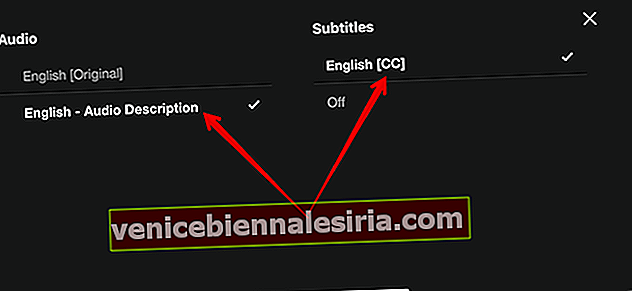
- Далее нажмите X, чтобы продолжить просмотр.
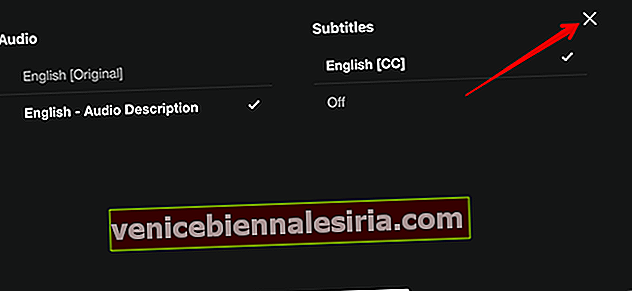
Примечание. При просмотре загруженных заголовков вы можете выбрать только параметры субтитров и звука по умолчанию для вашего региона. Если в вашей учетной записи включены языковые настройки, вы можете получить возможность выбрать соответствующие параметры субтитров и звука, только если они доступны для этого заголовка.
Как включить / отключить субтитры или альтернативный звук на Apple TV 2 и 3
- Откройте приложение Netflix на своем Apple Apple и выберите телешоу или фильм для воспроизведения.
- Теперь вам нужно удерживать центральную кнопку на пульте Apple TV.
- Затем выберите предпочтительные параметры звука или субтитров.
Как переключать субтитры или альтернативный звук на Apple TV 4 и 4K
- Откройте приложение Netflix и выберите телешоу или фильм для воспроизведения на Apple TV.
- Теперь проведите вниз по тачпаду на пульте дистанционного управления.
- Затем вам нужно выбрать предпочтительные параметры звука или субтитров.
Процесс включения субтитров на компьютере также довольно прост. Продолжай читать.
Как включить / выключить субтитры или альтернативный звук в Nextflix на Mac или ПК с Windows
- Сначала откройте любой веб-браузер на своем компьютере и перейдите на Netflix.com. Затем войдите в свою учетную запись.
- Затем выберите телешоу или фильм для воспроизведения.
- Затем вам нужно навести указатель мыши на экран и выбрать значок диалога .
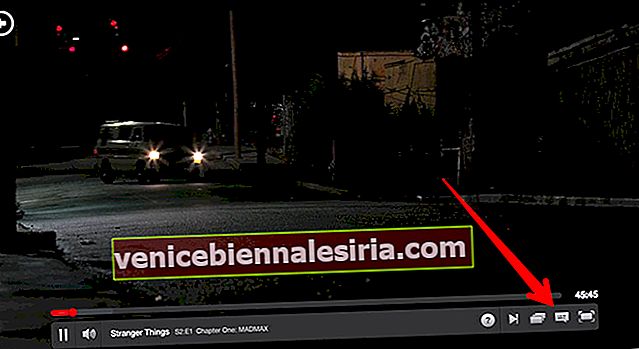
- Далее выберите предпочтительные параметры звука или субтитров.
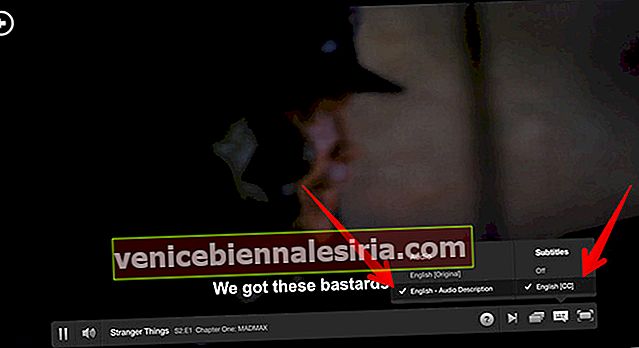
Вот и все!
Теперь позвольте вашим любимым телешоу соткать волшебство и наслаждаться им когда-либо.
Подведение итогов
Что вы думаете о Netflix? Что тебе в этом нравится? Сообщите нам об этом в комментариях.
Вы также можете прочитать эти сообщения:
- Как установить родительский контроль в учетной записи Netflix
- Как сохранить мобильные данные для Netflix на iPhone и iPad
- Лучшие альтернативы Netflix для потокового видео
- Как скачать фильмы и телешоу Netflix на iPhone и iPad

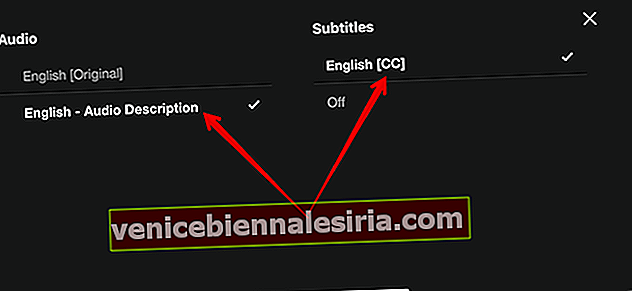
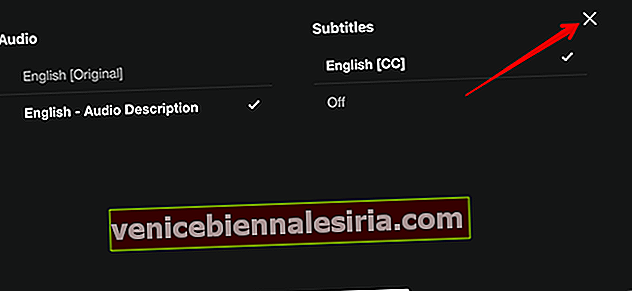
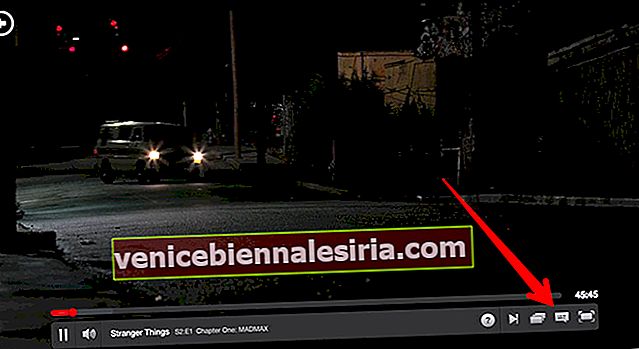
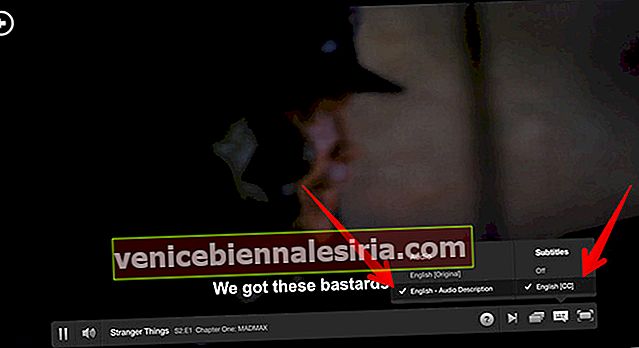









![Закройте все Windows в приложении Mac, нажав клавишу + щелкните [How-to]](https://pic.venicebiennalesiria.com/wp-content/uploads/blog/1268/UFBCGP0W18pic.jpg)